Como vincular a conta do Steam ao YouTube
Por Felipe Freitas | Editado por Bruno Salutes | 16 de Julho de 2020 às 18h00
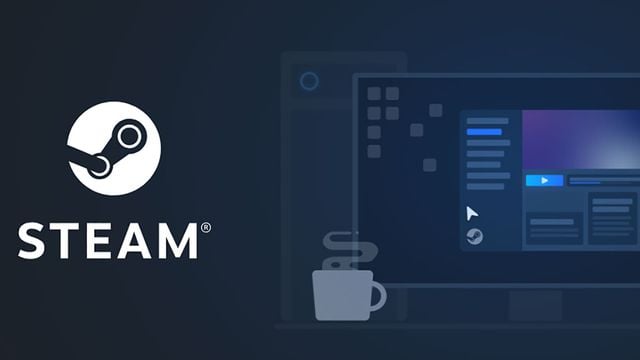
A Steam possuí certos recursos que são muito interessantes para produtores de conteúdo. Entre esses recursos, é possível vincular sua conta da Steam com sua conta do YouTube, para que todas as suas transmissões e vídeos que forem postados na plataforma, fiquem visíveis em seu perfil, facilitando assim o acesso de seus vídeos à comunidade da plataforma. Nesse artigo você aprenderá como vincular sua conta da Steam ao YouTube, para que suas jogadas épicas estejam sempre registradas.
- Steam: como baixar jogos gratuitos ou pagos da plataforma
- Como compartilhar sua biblioteca de jogos Steam
- Como proteger sua conta no Steam e ter mais privacidade
O tutorial a seguir foi realizado através do aplicativo do Steam para desktop que está disponível para download no site oficial da Steam.
Como vincular minha conta da Steam ao YouTube
Passo 1: na página inicial de sua conta Steam, clique no nome de seu perfil;
Passo 2: então no lado inferior direito de sua tela, você encontrará algumas opções de visualização de perfil. Clique em “Vídeos”;
Passo 3: na página de vídeos, você poderá vincular sua conta do YouTube á direita de sua tela, então clique na opção “Vincular à conta do YouTube”;
Passo 4: em seguida, clique na opção “Acessar seus vídeos do YouTube”, então será necessário fazer login em sua conta e conceder permissão à Steam, para visualizar seus vídeos e transmissões, leia atentamente as condições e termos;
Passo 5: depois clique na aba “Vídeos”, agora você terá acesso à opção “Adicionar vídeos do YouTube” clicando nela você poderá adicionar seus vídeos da plataforma para serem visualizados através da Steam por seus amigos e comunidade;
Passo 6: caso um de seus vídeos não esteja aparecendo na listagem basta clicar na opção “Atualizar lista de vídeos do YouTube”, para adicionar seus vídeos, selecione um vídeo da listagem;
Passo 7: logo em seguida, você pode associar um de seus vídeos a um dos jogos de sua biblioteca;
Passo 8: por fim, clique em “Adicionar vídeo”, para que ele fique visível em seu perfil;
Passo 9: para ver o vídeo adicionado, toque novamente na aba “Vídeos”;
Então ao clicar em um dos vídeos você poderá assistir, comentar e curtir os vídeos e transmissões junto de seus amigos e comunidade!